VSCode主边栏不见了怎么办? VSCode显示或隐藏主边栏的方法
visual studioCode提供了非常多的功能供大家使用,其中大家在使用的时候会进行文件的新建,而新建的文件会显示在页面的左侧边栏中,有的小伙伴在编辑代码的过程中,常常会不小心将主伴主边栏隐藏了起来,对此不知道如何将其显示出来,其实操作方法是很简单的,你可以通过快捷键Ctrl+b快速显示主边栏,或者是点击文件图标按钮同样可以显示主边栏,下方是关于使用VisualStudio Code显示或隐藏主边栏的具体操作方法,如果你需要的情况下可以看看方法教程,希望对大家有所帮助。

方法步骤
1.当我们将Visual Studio Code点击打开之后进行文件的新建,而你新建的文件就会显示在左侧的边栏中。

2.随后,而当你想要将主边栏内容进行隐藏时,那么我们就可以用鼠标进行右键点击左侧的边栏窗口,选择【隐藏主边栏】。

3.这时,就会看到我们的主边栏窗口已经隐藏了起来,如图所示。

4.如果你想要将其显示出来的话,那么就可以直接通过点击左侧的文件图标按钮即可显示,或者是按下Ctrl+b快捷键快速的显示。

5.如图所示,就是被隐藏后重新显示的主边栏,如图所示。

以上就是关于如何使用Visual StudioCode显示或隐藏主边栏的具体操作方法,当我们在使用该软件进行新建文件的时候,如果发现新建的文件的主边栏没有显示出来,那么可以通过以上的方法教程进行显示就好了,希望大家喜欢,请继续关注脚本之家。
相关推荐:
VSCode重复属性怎么提醒? VisualStudioCode设置重复属性错误的技巧
vscode怎么检测代码潜在问题? vscode快速修复快捷键的用法
相关文章

vscode怎么新建一个窗口? vscode打开新窗口的技巧
vscode怎么新建一个窗口?vscode中想要创建一个新窗口,该怎么新建窗口呢?下面我们就来看看vscode打开新窗口的技巧,详细请看下文介绍2022-07-12
vscode debug怎么用? vscode配置使用debug的技巧
vscode debug怎么用?vscode中想要运行debug,该怎么操作呢?下面我们就来看俺vscode配置使用debug的技巧,详细请看下文介绍2022-07-12
Vscode新线保留如何设置?Vscode设置新线保留的方法
Vscode是一款不错的代码编辑软件,这款软件是由微软官方推出,本文中介绍的是使用这款软件设置新鲜保留的方法2022-07-13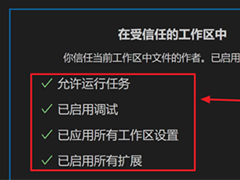
Vscode如何管理工作区信任?Vscode设置工作区信任的方法
Vscode是一款专业的编程开发软件,该软件由微软出品,本文中介绍的是使用这款软件管理工作区信任的方法2022-07-13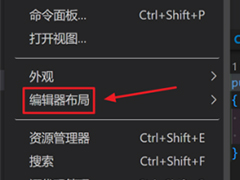
Vscode如何向上拆分窗口?Vscode向上拆分窗口的方法
Vscode是一款专业的编程开发软件,这款软件是由微软出品,本站介绍的是这款软件向上拆分窗口的方法2022-07-13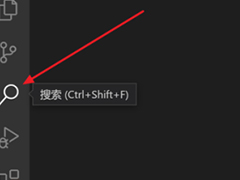
Vscode如何打开搜索面板?Vscode打开搜索面板的方法
Vscode是一款由微软出品的编程开发软件,这款软件功能齐全且丰富,本文中介绍的是使用这款软件打开搜索面板的方法2022-07-13
VS Code怎么添加Notepad快捷键? vs code设置快捷键的技巧
VS Code怎么添加Notepad快捷键?VS Code中可以使用自带的快捷键,也可以用Notepad的快捷键,该怎么设置呢?下面我们就来看看vs code设置快捷键的技巧2022-07-15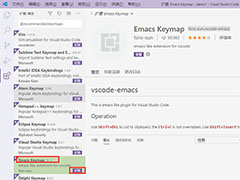
VS Code怎么新增Emacs快捷键? VS Code设置外部快捷键的技巧
VS Code怎么新增Emacs快捷键?VS Code中想要添加一些外部软件的快捷键,该怎么添加呢?下面我们就来看看VS Code设置外部快捷键的技巧,详细请看下文介绍2022-07-15
VSCode怎么添加IntelliJ IDEA的快捷键? VSCode新增快捷键扩展的技巧
VSCode怎么添加IntelliJ IDEA的快捷键?VSCode中想哟添加idea的快捷键,该怎么操作呢?下面我们就来看看VSCode新增快捷键扩展的技巧,详细请看下文介绍2022-07-15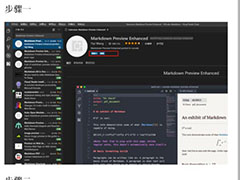
vscode怎么写markdown? VSCode编辑Markdown的技巧
vscode怎么写markdown?vscode中想要写Markdown,该怎么操作呢?下面我们就来看看VSCode编辑Markdown的技巧,详细请看下文介绍2022-07-15






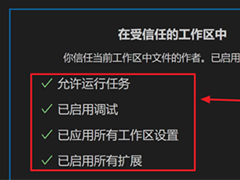
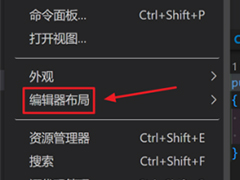
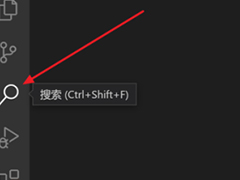

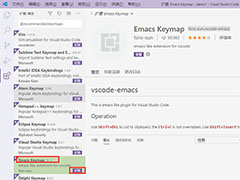

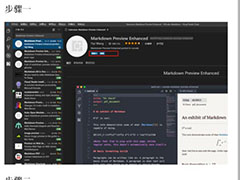
最新评论